作为宇宙第一IDE,怎么可以不支持python开发呢?
1、Visual Studio Installer 扩展Python开发
开始菜单中打开Visual Studio Installer,点修改。

选择python开发,如果没有python开发,就升级Visual Studio Installer;

修改完毕以后,打开新建新项目就能看到python开发相关的。
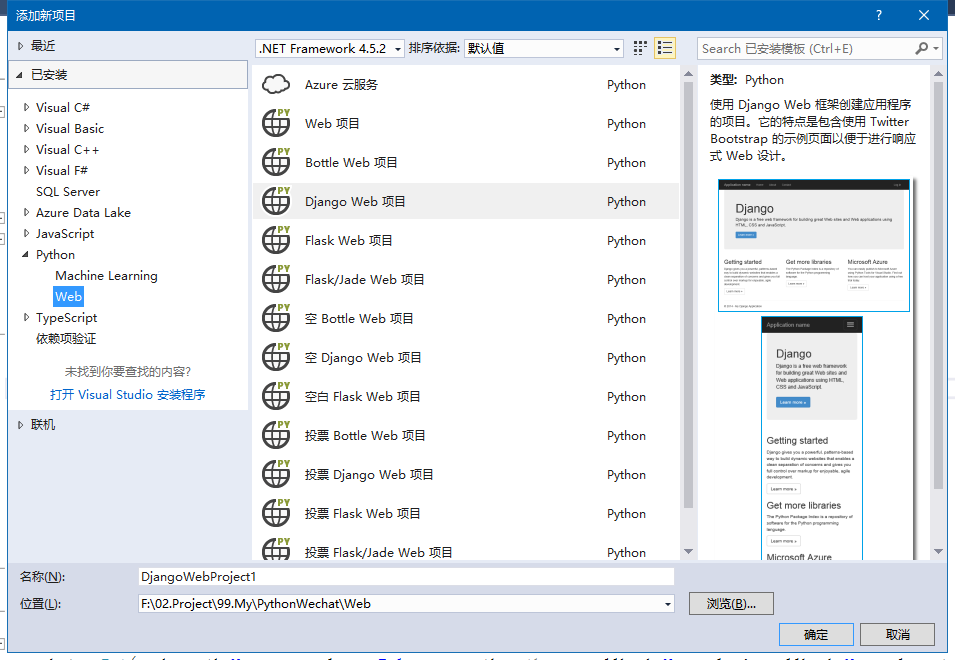
2、使用Helicon Zoo扩展Microsoft IIS的Web框架
Helicon Zoo是在Microsoft IIS上运行不同流行的Web技术和应用程序的单一集成解决方案。为了方便起见,它作为一个应用程序库,可以轻松地下载和安装Web应用程序和完整的技术堆栈。Helicon Zoo为以下Web应用程序引擎提供了IIS支持:PHP,Python(包括Django等),Ruby(包括Rails,Sinatra等),Java,Perl,Node.js,Railo(ColdFusion)和Erlang。所有这些不同的Web应用程序和技术可以在同一个服务器上,甚至在同一网站内混合在一起。Plus数量的高质量,免费的,即可运行的Web应用程序可以安装Helical Zoo到您的服务器,只需点击几下鼠标。
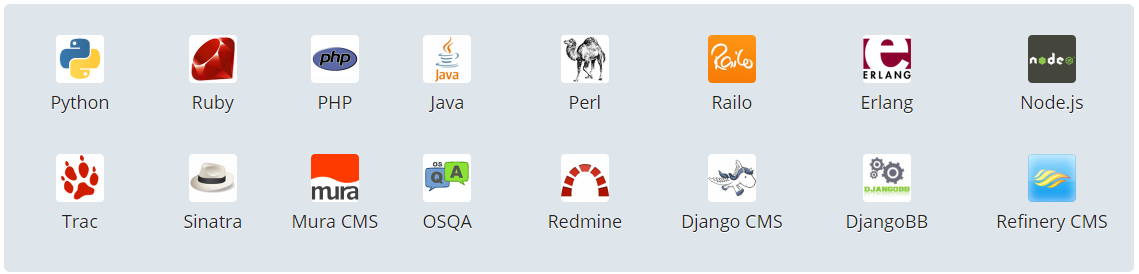
安装流程非常简单,官网有非常详细安装文档介绍附链接
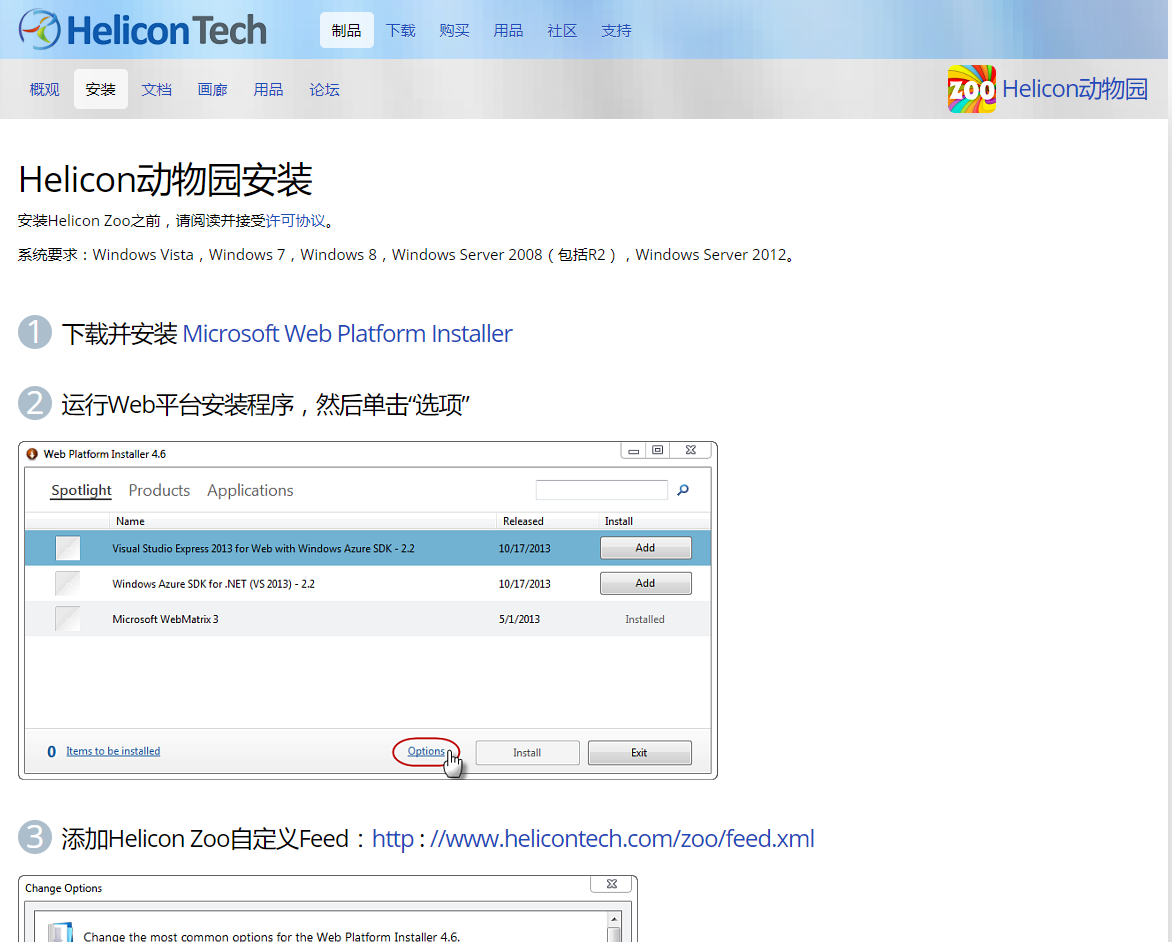
安装完成以后,Web平台安装程序会多一个Zoo,这个时候选择Templates=》Python Project点击添加=》安装。
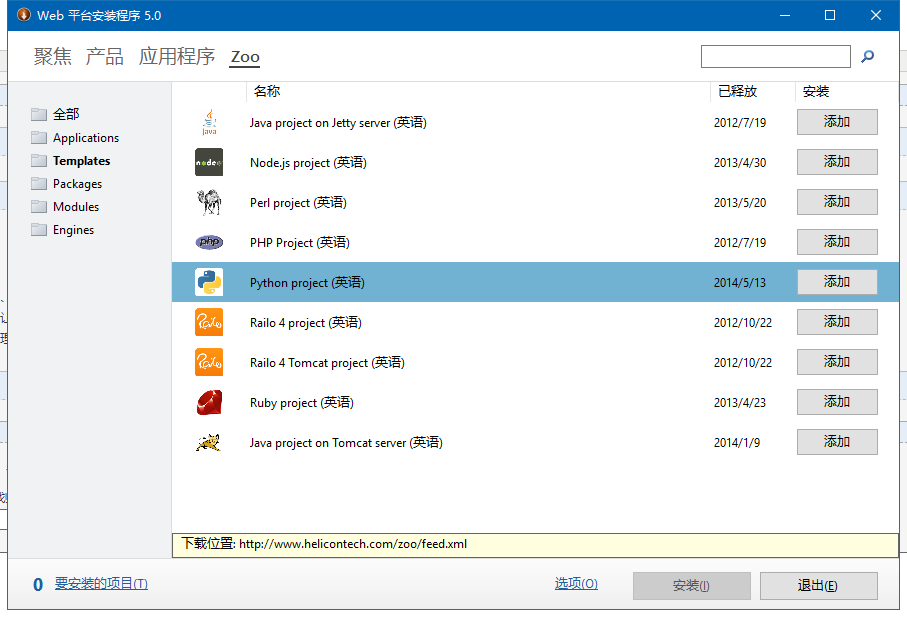
安装的时候,会提示选择IIS站点,或新建站点;

完成配置以后,我们点击预览,这个时候我们就可以看到刚才选择的Python默认模版欢迎页。

在欢迎页里面有详细python web项目部署介绍,我们在此部署的是Django。注意文档上有几个坑,是我躺过的
1、部署Django项目
使用web console是搭建django环境:
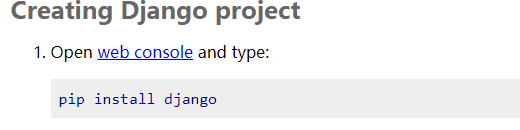
此处需要注意:目前helicon跟Django最新版1.7有个兼容性的错误,所以我们选择安装 pip install django==1.6 来解决这个问题。
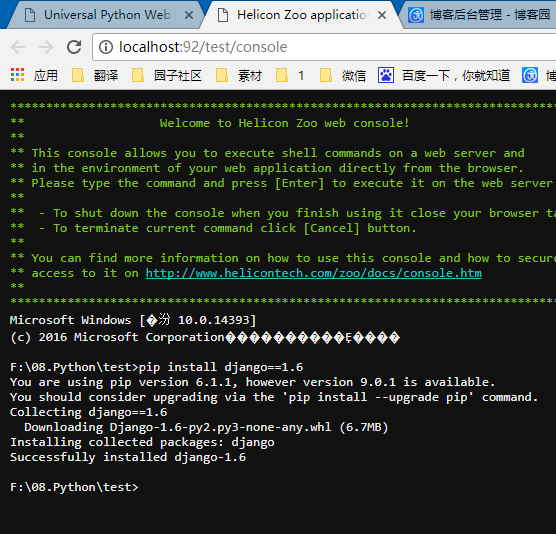
安装完成以后,我们的IIS环境就已经搭建好了。
2.开发环境搭建,并编译发布
打开VS2017新建Django项目(为了演示,我选择的是非空Django项目),移除掉1.7版本的Django库,因为IIS的环境是1.6;

安装Python包

直接通过pypi安装是找不到1.6版本的(有谁知道是什么原因吗?),所以我们可以通过概述里面的powerShell执行命令安装。

执行安装命令;

安装完成以后,打开settings.py,引用的中间件只保留图下几项,因为1.6版本没有,或不兼容1.7的版本库。
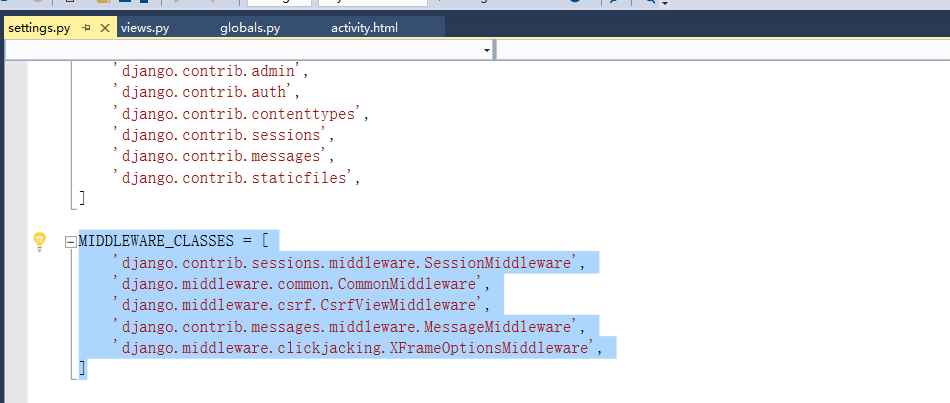
这样我们的开发环境已经搭建好了,直接右键发布,编译成文件。
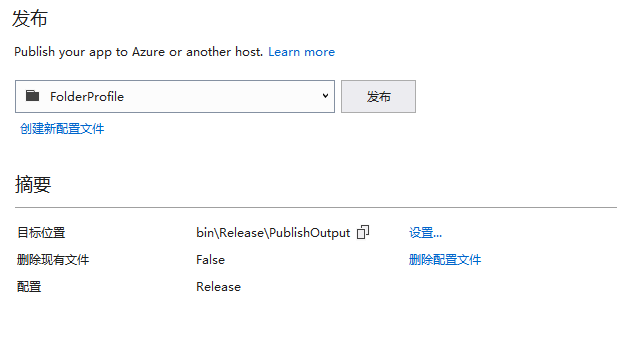
复制到python站点,打开webconfig
注释:<add name="WSGI_APP" value="welcome.application" />
引用<add name="DJANGO_SETTINGS_MODULE" value="project.settings" /> value注意路径引用,
打开urls.py
修改url寻址的正则
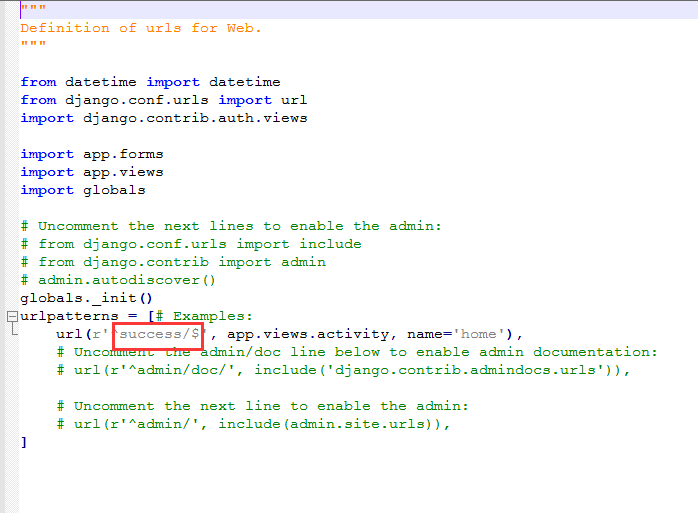
修改settings的静态文件寻址
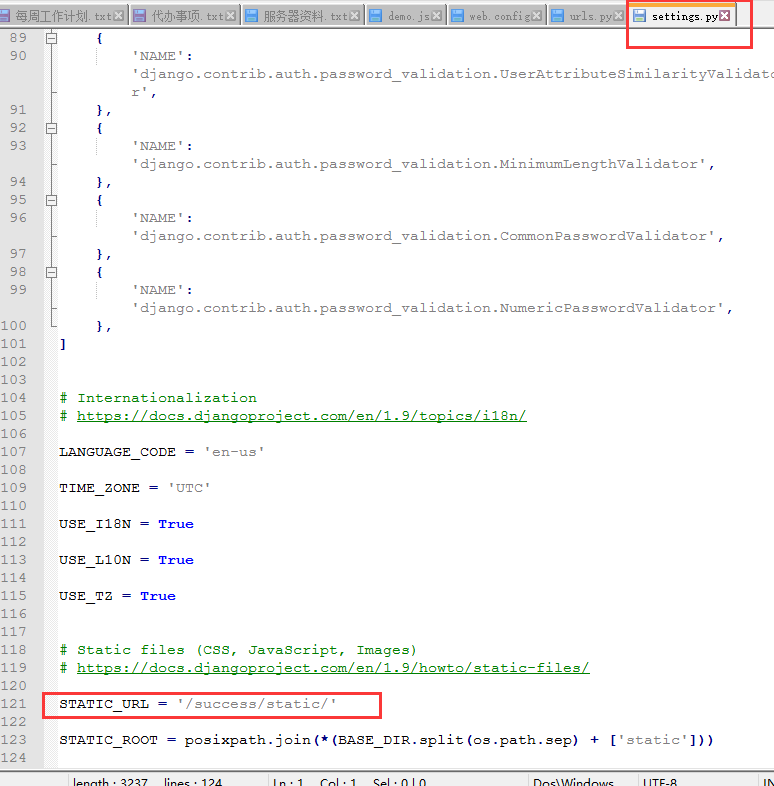
然后打开运行就大功告成了。
躺好几天坑,才爬出来,如果觉得对你有帮助,就给我一个赞吧。